Downloader ISO-fil for kanel Remix:
For at downloade Cinnamon Remix ISO skal du besøge siden Cinnamon Remix Sourceforge. Når siden er indlæst, skal du klikke på Cinnamon Remix 19.10 ISO-downloadlink.
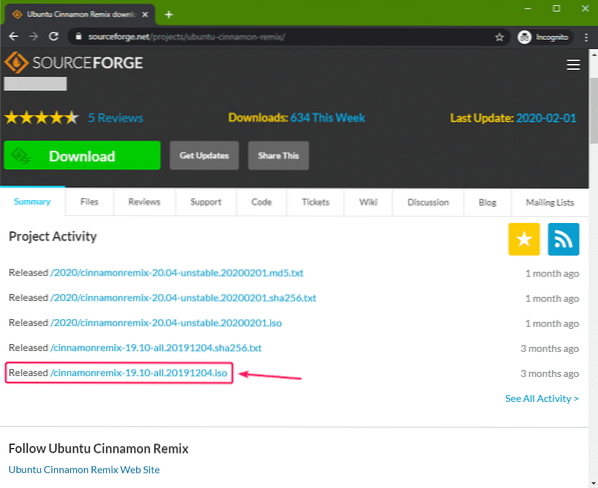
Din download skal starte kort tid.
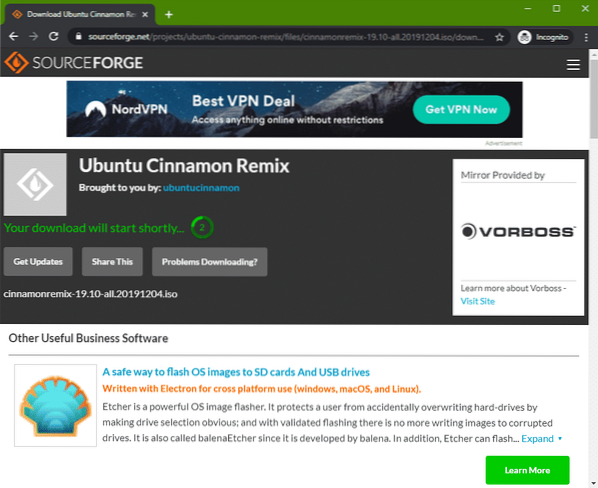
Din browser skal bede dig om at gemme filen. Vælg et bibliotek, hvor du vil gemme filen, og klik på Gemme.
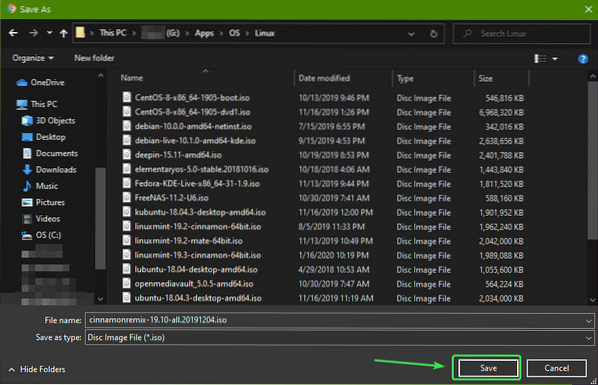
Din download skal starte.
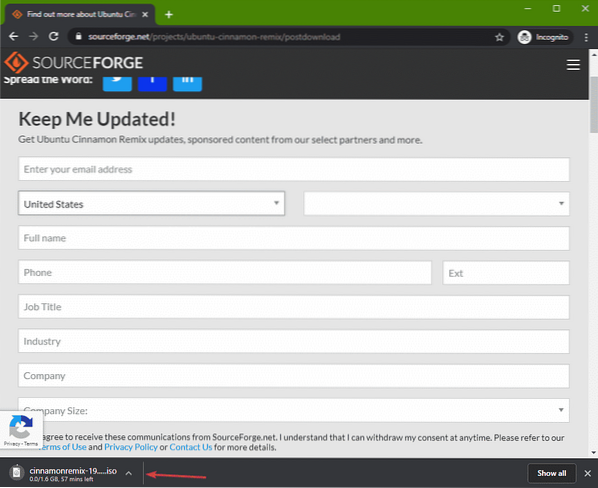
Sådan laver du Cinnamon Remix USB Bootable Thumb Drive på Windows:
På Windows kan du bruge Rufus til at oprette et USB-bootbart tommelfingerdrev.
Besøg først Rufus officielle hjemmeside.
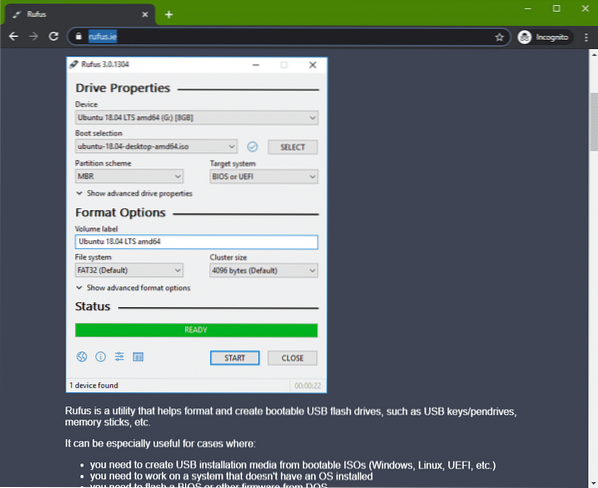
Rul lidt ned, og klik på Rufus bærbart link.
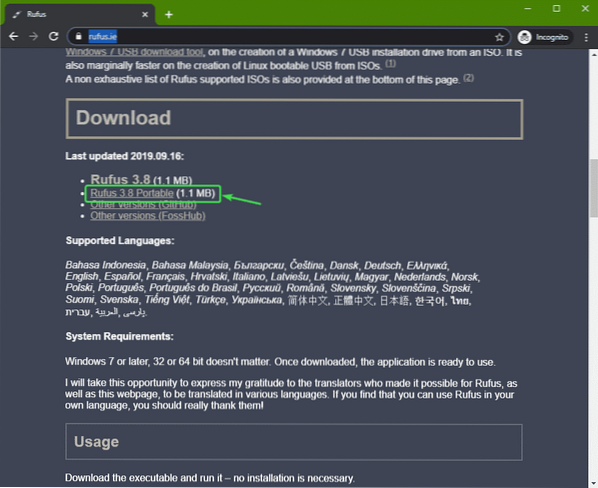
Din browser skal bede dig om at gemme filen. Vælg et bibliotek, hvor du vil gemme filen, og klik på Gemme.
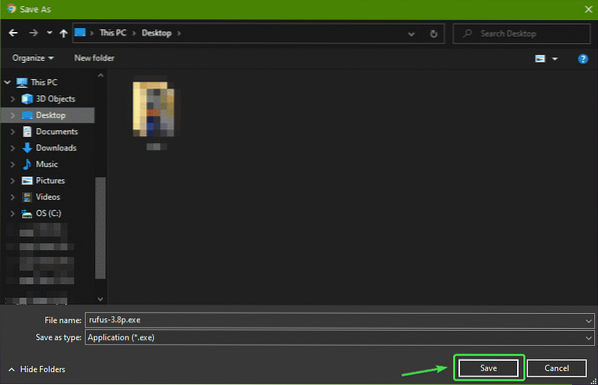
Rufus skal downloades.
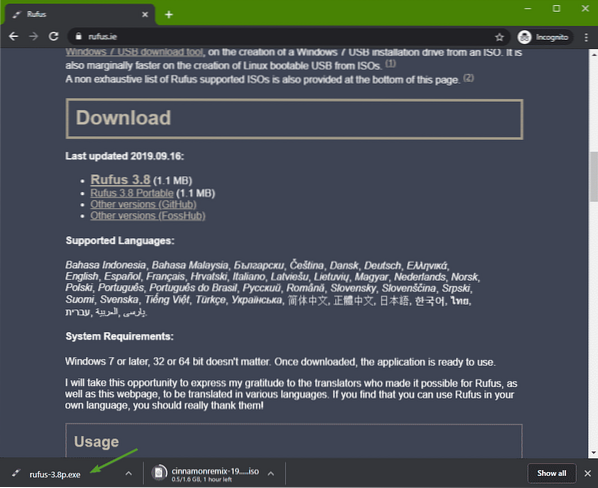
Når Cinnamon Remix ISO-billedet er downloadet, skal du indsætte dit USB-tommelfinger-drev og køre Rufus. Klik derefter på VÆLG.
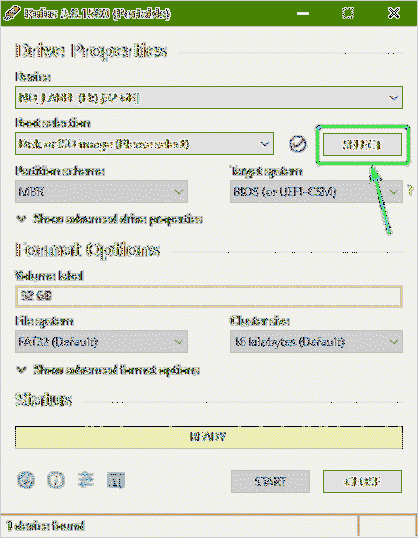
Vælg Cinnamon Remix ISO-billede fra filhåndteringen, og klik på Åben.
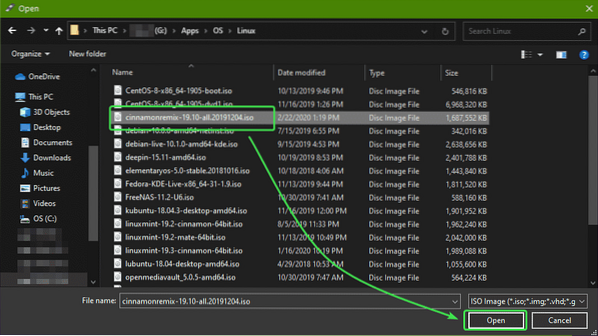
Klik nu på START.

Klik nu på Ja.
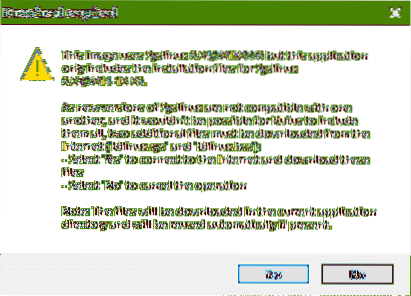
Klik på Okay.
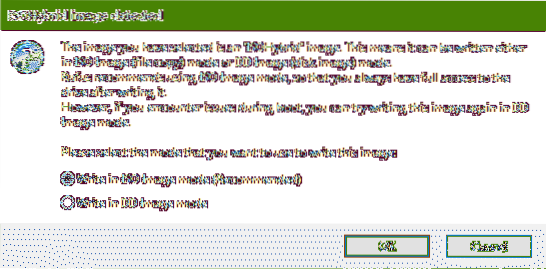
Klik på Okay.
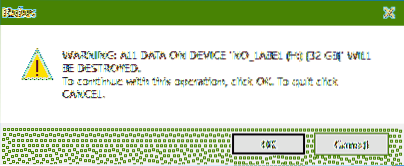
Rufus skal begynde at kopiere alle nødvendige filer til USB-tommelfingeren. Det kan tage et stykke tid at gennemføre.
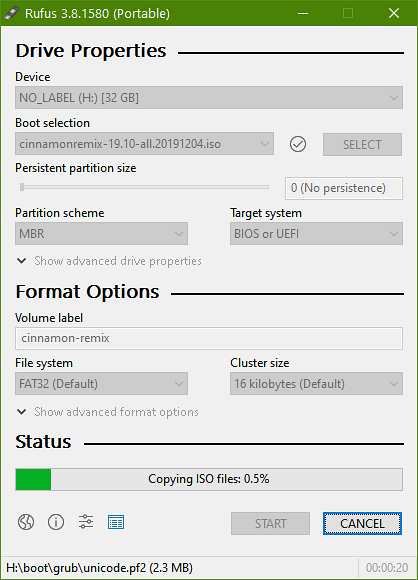
Når dit USB-tommelfinger er PARAT, Klik på TÆT og skub dit USB-drev ud.
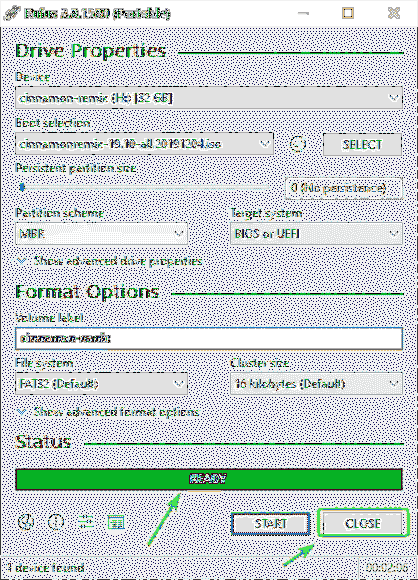
Nu kan du bruge den til at installere Cinnamon Remix på enhver computer.
Sådan laver du Cinnamon Remix USB Bootable Thumb Drive på Linux:
Når du har downloadet ISO-billedet Cinnamon Remix, skal du navigere til dit ~ / Downloads vejviser.
$ cd ~ / Downloads
Din Cinnamon Remix ISO-fil skal være her.
$ ls -lh
Indsæt nu dit USB-tommelfingerdrev i din computer, og kør følgende kommando for at finde ud af enhedsnavnet som følger:
$ sudo lsblk -e7 -dI mit tilfælde er enhedsnavnet på mit USB-drev sdb.
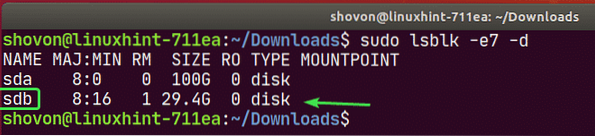
Skriv nu Cinnamon Remix ISO-billedet til dit USB-drev med følgende kommando:
$ sudo dd hvis =./ kanelremix-19.10-alle.20191204.isoaf = / dev / sdb bs = 1M status = fremskridt

Det tager et stykke tid at gennemføre.

På dette tidspunkt skal Cinnamon Remix ISO-billede skrives til dit USB-tommelfinger.

Skub nu dit USB-tommelfinger ud som følger:
$ sudo skub ud / dev / sdb
Installation af kanel-remix fra USB-tommelfingeren:
Indsæt nu dit USB-drev i din computer og start fra det.
Du skal se GRUB-menuen i Cinnamon Remix. Vælg Prøv eller installer kanel-remix og tryk på
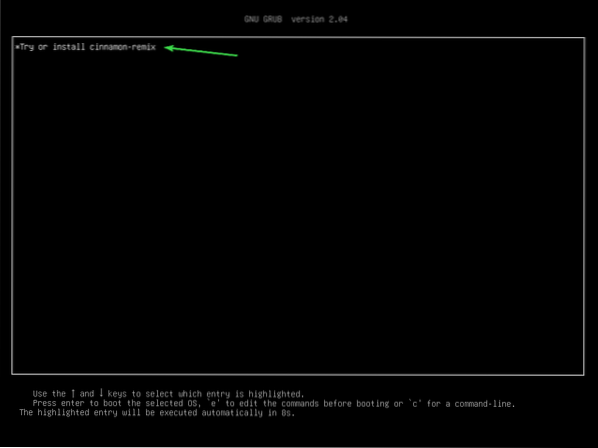
Cinnamon Remix live session starter.
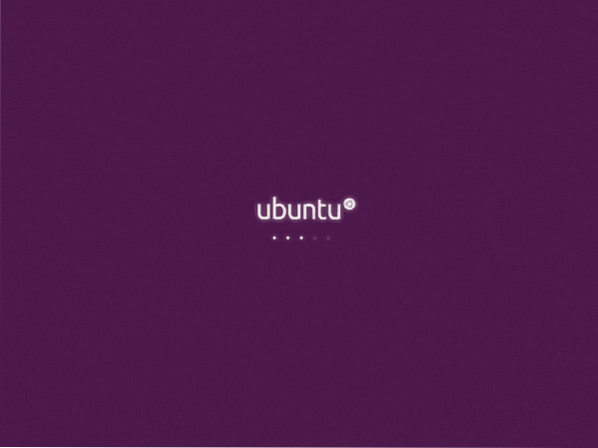
Kanel Remix levende session skal starte. Du kan prøve det og se, om du kan lide det eller ej.
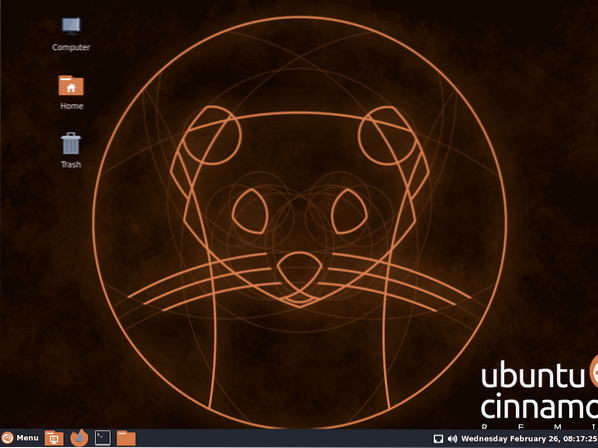
Hvis du kan lide Cinnamon Remix og gerne vil installere det på din computer, skal du gå til Cinnamon-menuen og derefter Administration > Installer kanel-remix 19.10.
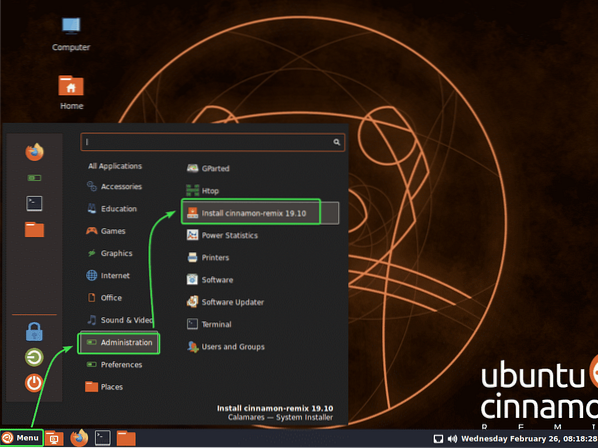
Installering af kanel Remix skal starte. Vælg nu dit sprog, og klik på Næste.
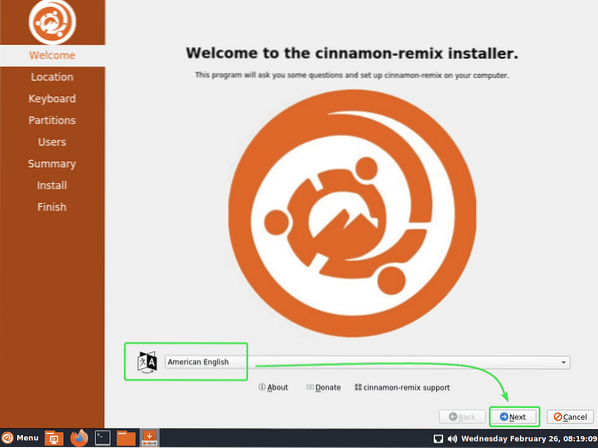
Vælg nu din tidszone og klik på Næste.
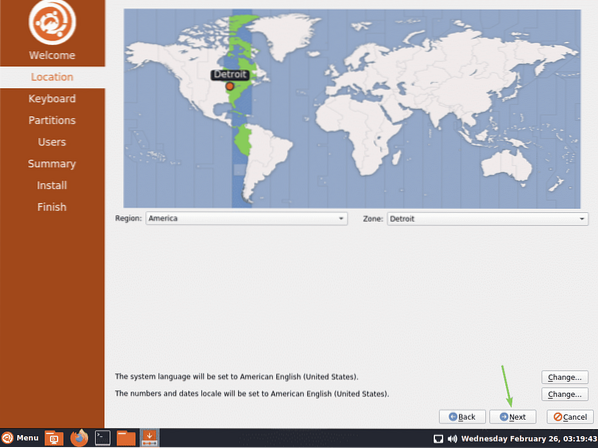
Vælg nu dit tastaturlayout og klik på Næste.
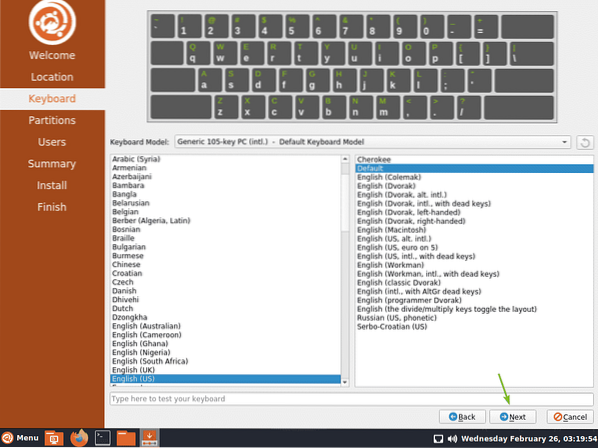
Nu skal du beslutte, hvordan du vil installere Cinnamon Remix på din harddisk.
Hvis du vil slette alt på din harddisk og installere Cinnamon Remix på den, skal du vælge Slet disk og klik på Næste.
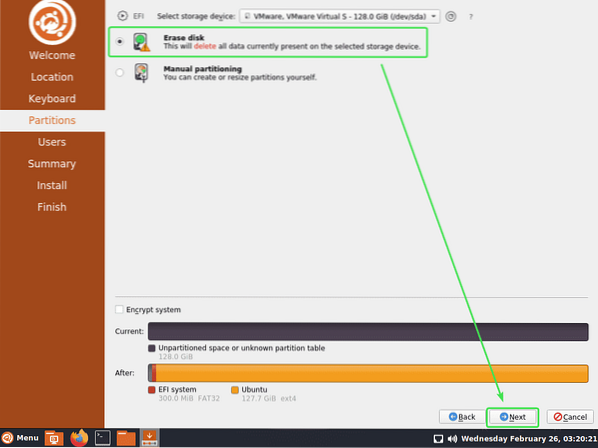
Hvis du vil manuelt partitionere din harddisk, skal du vælge Manuel opdeling og klik på Næste.
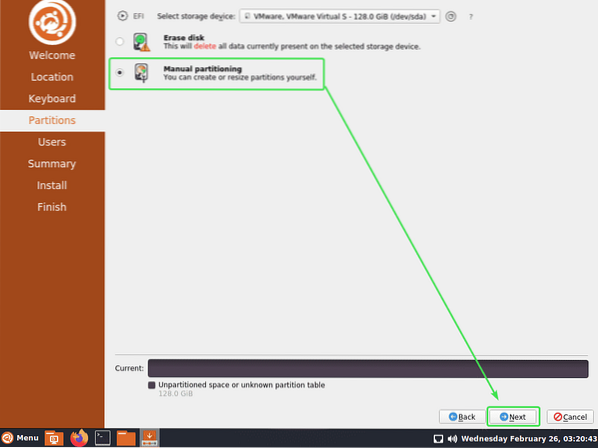
Hvis du har en ny harddisk installeret, har den muligvis ikke en partitionstabel i den. Hvis det er tilfældet, skal du klikke på Ny partitionstabel.
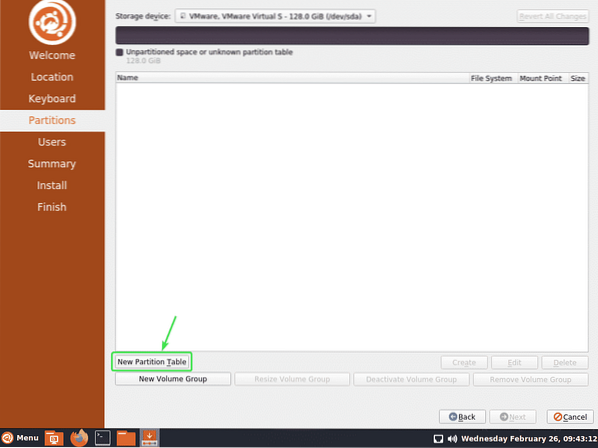
Vælg GPT hvis din BIOS har UEFI-support. Ellers skal du vælge MBR. Klik derefter på Okay.
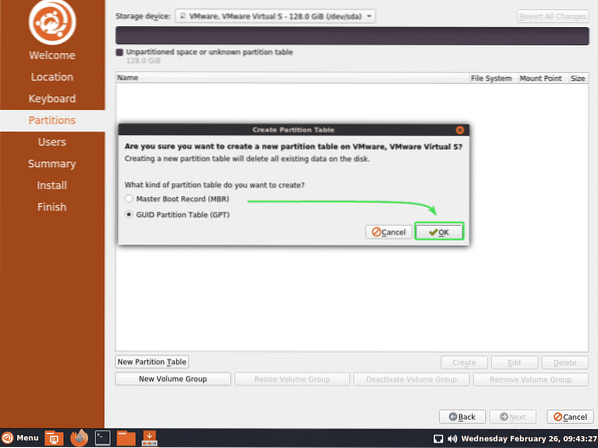
Vælg nu Fri plads og klik på skab.
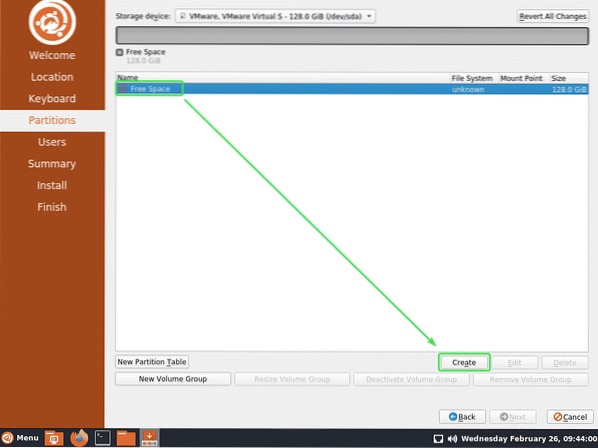
Hvis du har UEFI-understøttet bundkort, skal du mindst bruge et ESP partition og en rodpartition.
Ellers er en rodpartition nok.
På UEFI-understøttet bundkort skal du oprette en ESP-partition med følgende indstillinger. Partitionens størrelse skal være ca 512 MiB.
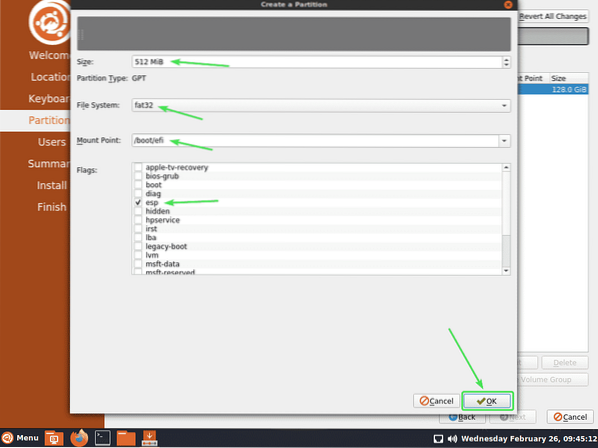
For at oprette en rodpartition skal du vælge Fri plads og klik på skab.
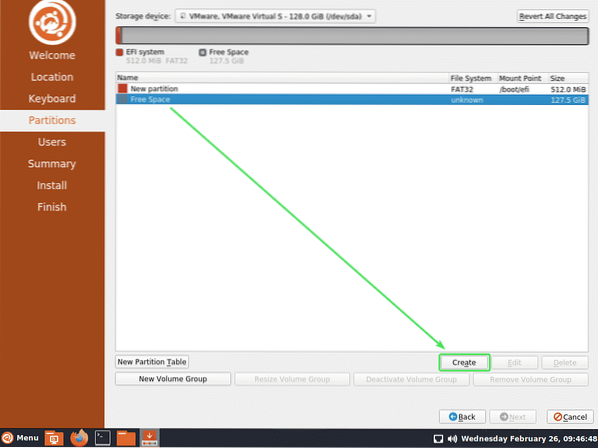
Opret nu en rodpartition med resten af den ledige diskplads.
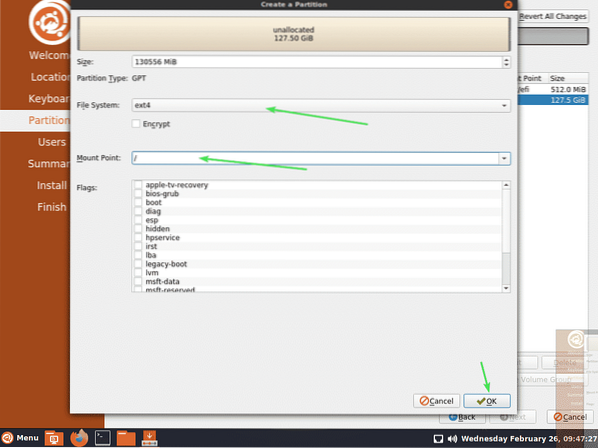
Når du er færdig med at oprette partitionerne, skal du klikke på Næste.
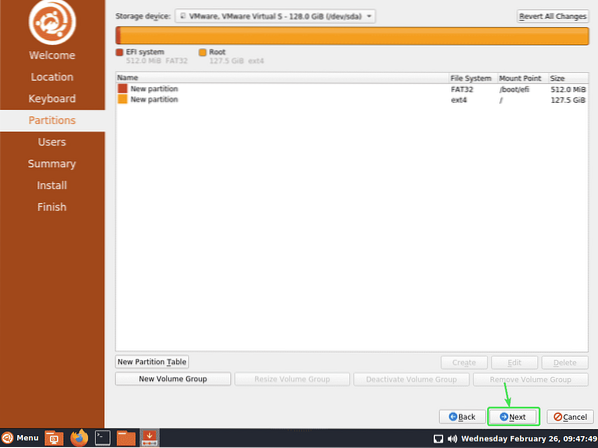
Indtast nu dine personlige oplysninger, og klik på Næste.
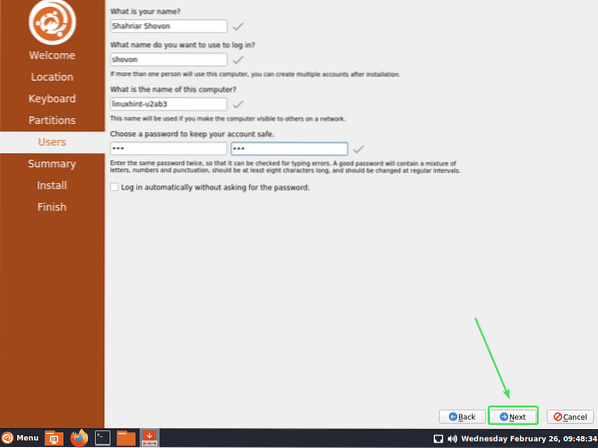
Bekræft nu, om alle oplysninger er korrekte. Klik derefter på Installere.
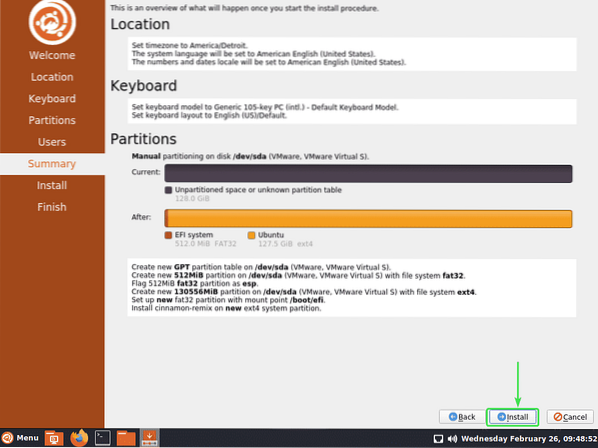
Klik nu på Installer nu.
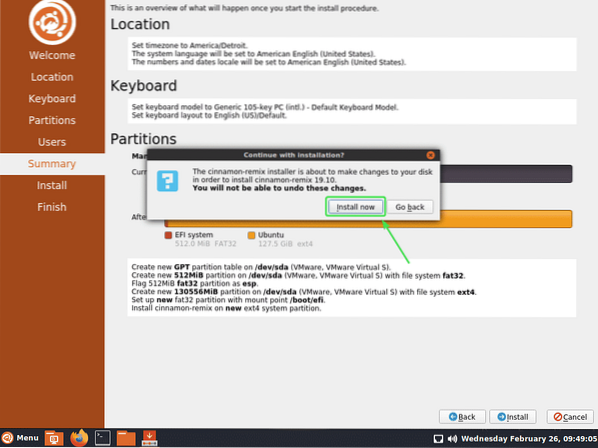
Installationen skal starte. Det kan tage et stykke tid at gennemføre.
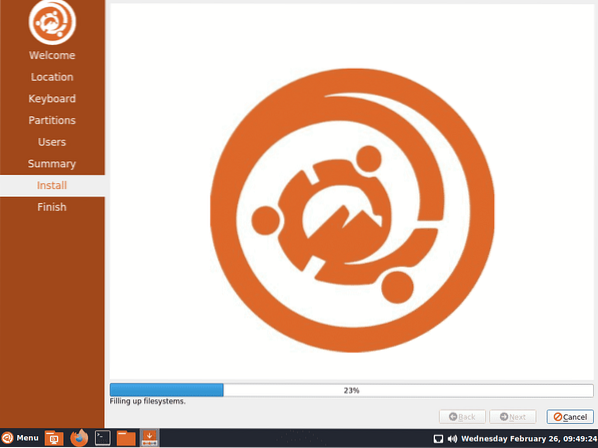
Når installationen er afsluttet, skal du klikke på Færdig.
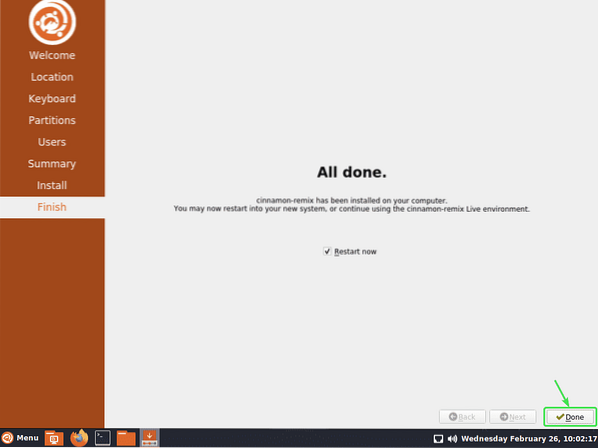
Fjern nu USB-tommelfingeren og tryk på
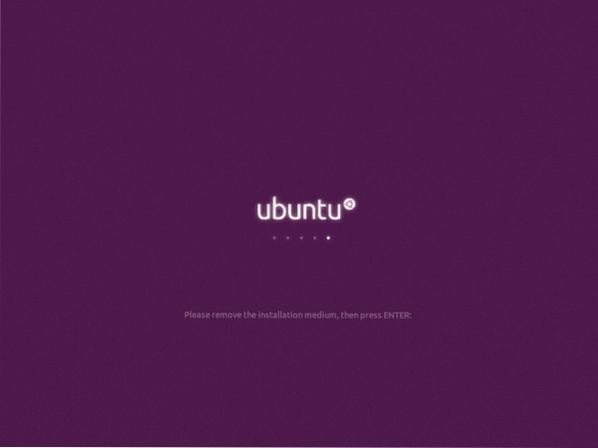
Når din computer starter, skal Cinnamon-loginskærmen vises.
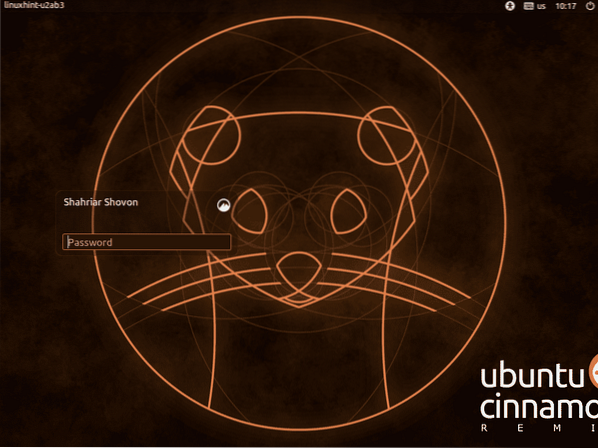
Du kan logge ind på dit Cinnamon-skrivebordsmiljø med din loginadgangskode, som du har konfigureret under installationen.
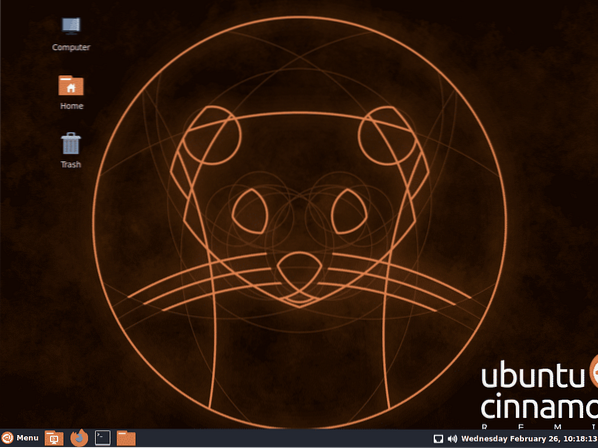
Kanel Remix applikationsmenu.
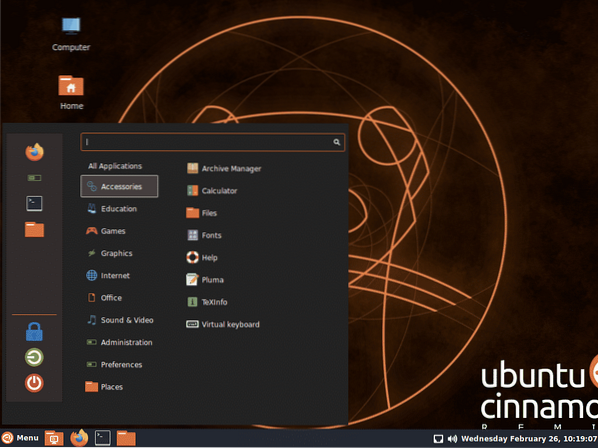
Her er nogle af Cinnamon Remix-apps.
Terminal på kanel Remix.
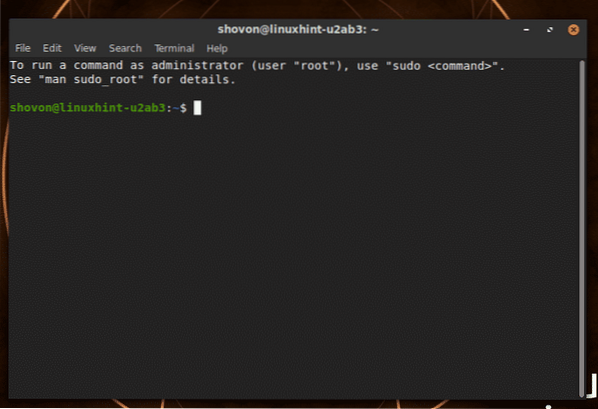
Filhåndtering af Cinnamon Remix.
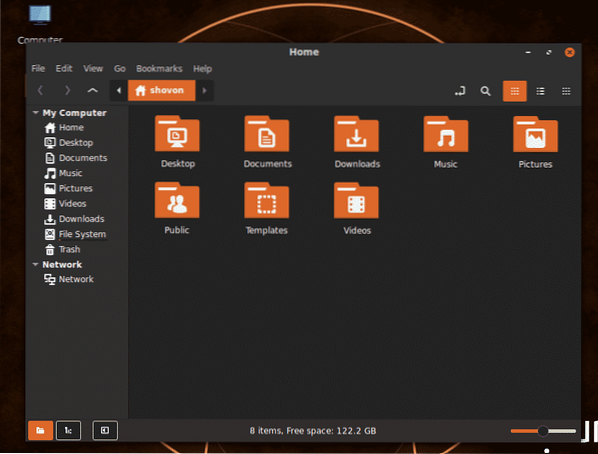
Firefox-webbrowser på Cinnamon Remix.
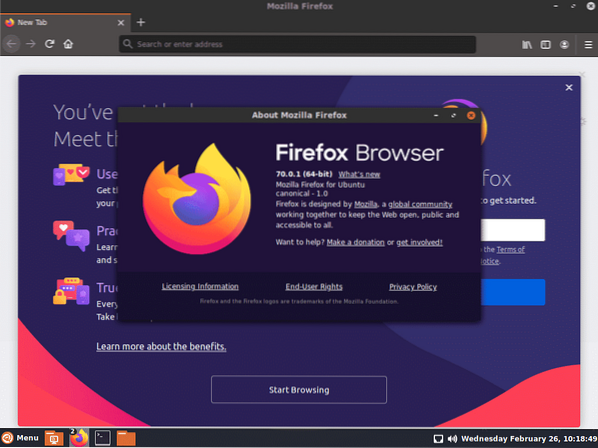
LibreOffice kører på Cinnamon Remix.
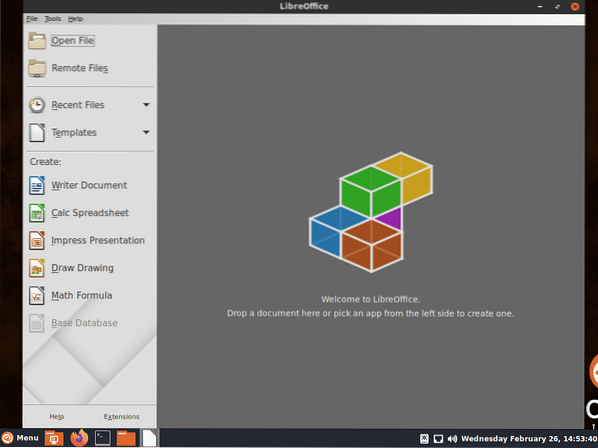
LibreOffice Writer kører på Cinnamon Remix.
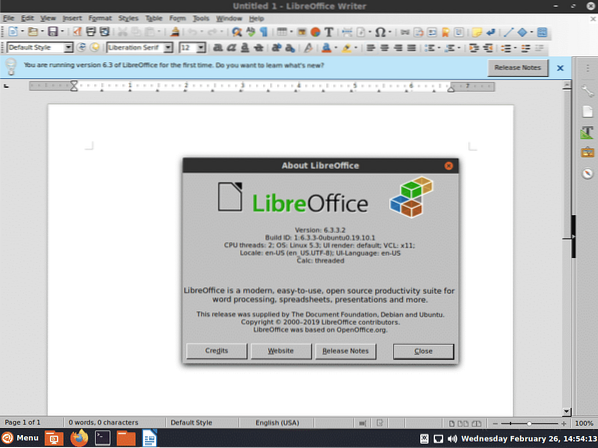
LibreOffice Calc kører på Cinnamon Remix.
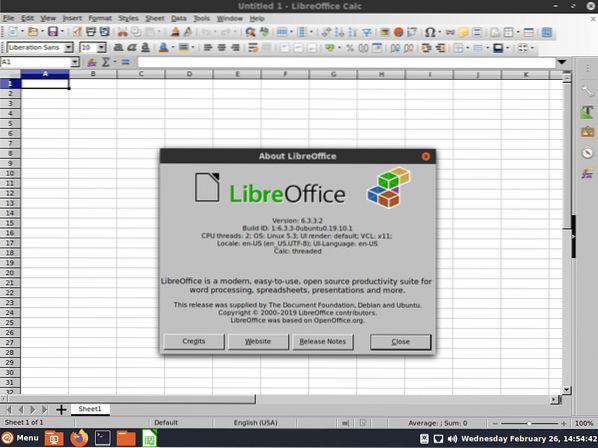
LibreOffice Draw kører på Cinnamon Remix.
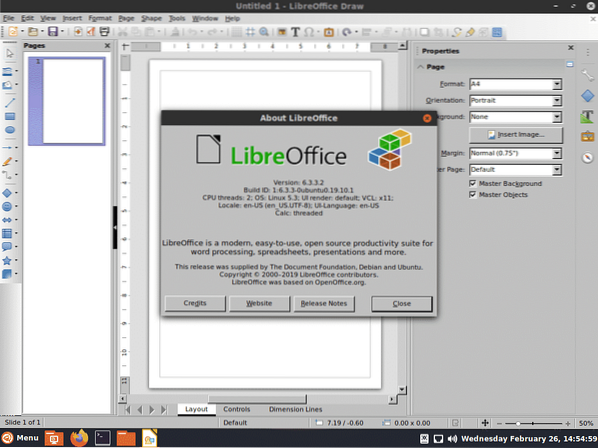
LibreOffice Impress kører på Cinnamon Remix.
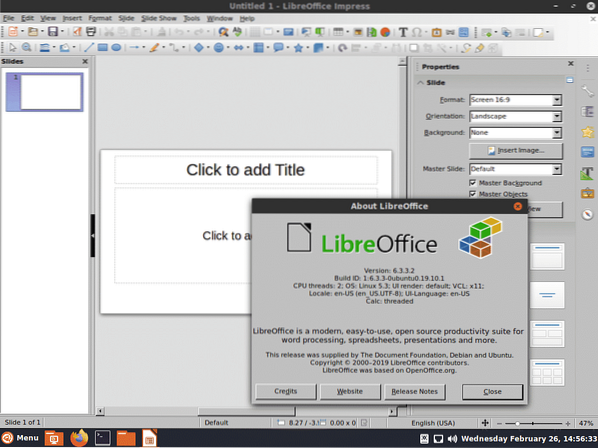
LibreOffice Math kører på Cinnamon Remix.
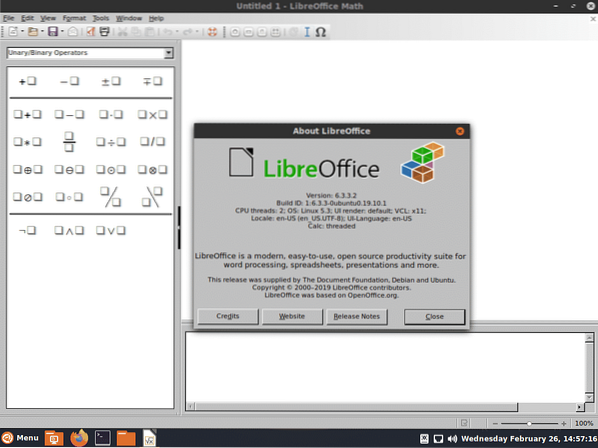
Pluma teksteditor kører på Cinnamon Remix.
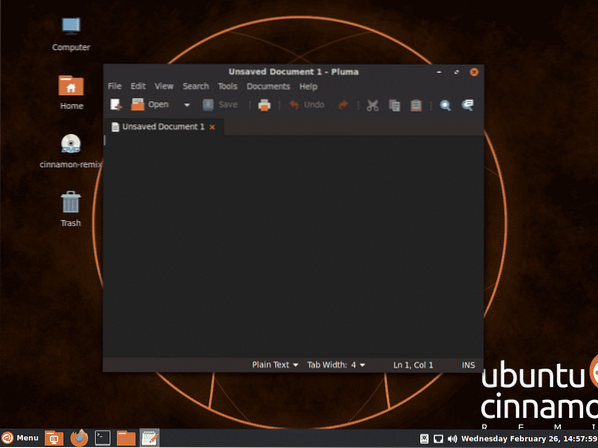
Tak fordi du læste denne artikel.
 Phenquestions
Phenquestions


